APP自动化测试-第一个测试案例
前提:
在进行APP自动化测试时,需要通过PC来操作手机,通过adb可以让PC与android设备进行交互。
在下载Android SDK时,adb工具就存放在platform-tools中
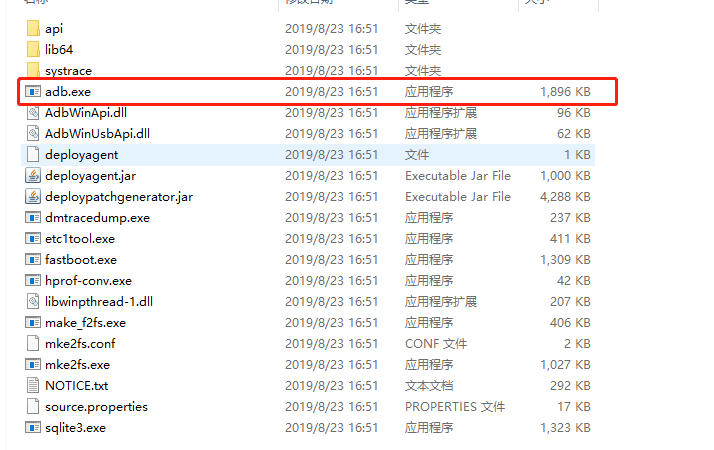
adb:Android Debug Bridge Android调试桥
环境准备:
连接手机:使用adb连接手机
adb常用命令:
1.adb start-server 启动adb服务
2.adb kill-server 关闭服务
3.adb devices 查看已连接的手机
4.adb connect devicename 指定连接设备(设备连接不上的时候用
5.adb help 帮助,adb常用的命令
6.adb shell dumpsys meminfo 包名 监控app的内存变化
7.adb shell dumpsys cpuinfo | find ”包名“ 监控app的cpu
8.adb shell dumpsys battery 监控app的耗电量
9.adb shell pm list packages 产看手机上所有app的包名
启动adb,检查模拟器是否连接上
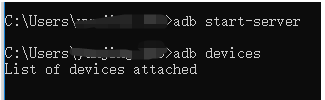
指定连接并检查
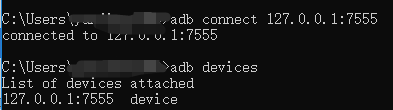
对于使用模拟器的:
cd Desktop //进入桌面
adb install anzhuang.apk //安装程序
adb uninstall 包名 //卸载软件
//包名:在手机上面唯一标识一个APP的
对于真机的使用:直接在手机下载软件,使用开发者模式进入操作即可(怎么进入开发者模式百度有很多)
操作步骤
运行appium
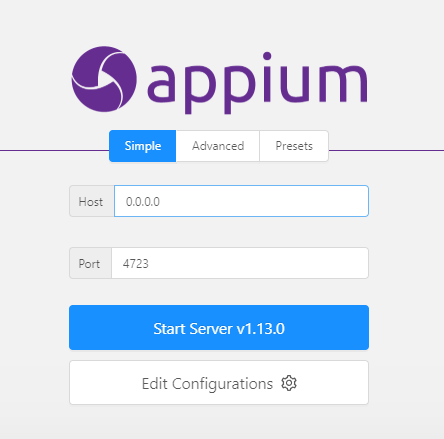
host:0.0.0.0 //广播地址 用默认的即可
appium组成部分:服务器部分和定位器部分,主要使用定位器进行操作
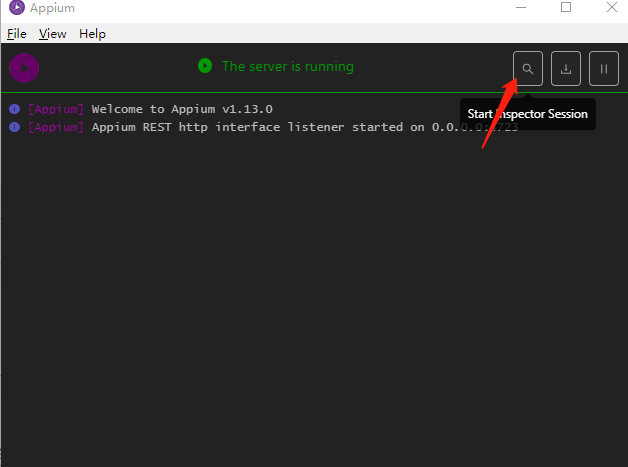
appium Android配置模板
{
"platformName": "Android",(平台名)
"platformVersion": "4.4.2",(安卓版本)
"deviceName": "127.0.0.1:62001",(设备名字)
"appPackage": "com.tencent.mobileqq",(包名)
"appActivity": ".activity.SplashActivity",(启动APP的入口)
"noReset": "true"(不重置APP的信息)
}
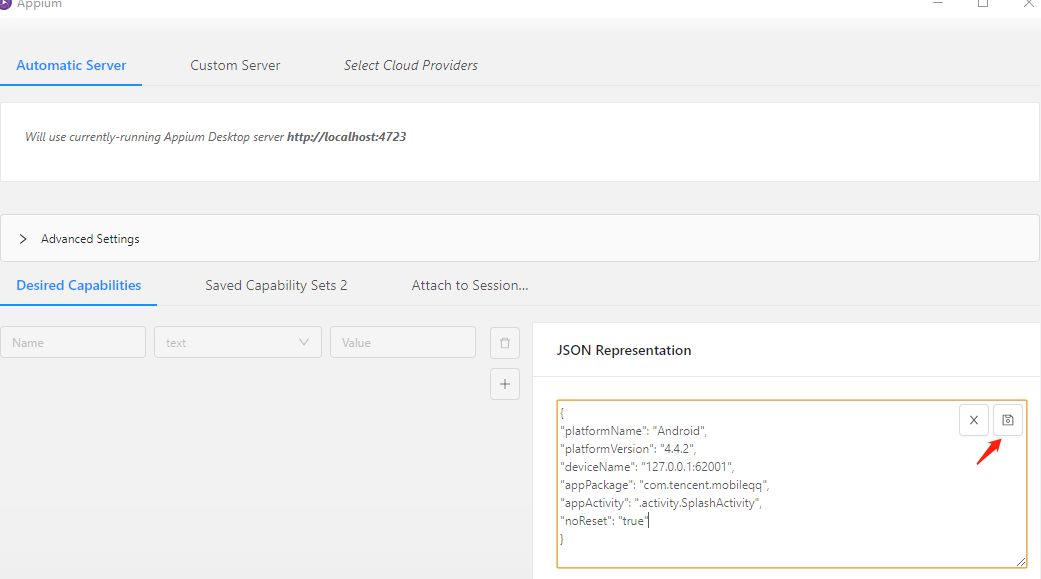
正确填写对应信息,保存即可连接(需要的信息使用adb命令获取)
连接后点击录制,进行脚本录制
//注释
录制脚本步骤
1.点击录制(眼睛按钮)
2.录制步骤 //录制完成后脚本先点击左边第一个,再点击复制,会将需要的包添加进来
3.复制脚本
4.添加隐式等待 //防止因为等待时间不足导致不必要的错误
5.运行脚本 //直接添加py文件或者自己建一个工程
登录脚本遇到的问题
1.登录时,输入密码,录制前,先执行清空操作再进行send key
2.不确定元素定位是否正确添加打印语句print(变量名)检查元素是否成功定位到
3.运行脚本一直有问题,修改无果,找开发确认问题,(之前登录密码没有读输入框,读的键盘,导致一直提示登录密码不能为空)
脚步匆匆



 浙公网安备 33010602011771号
浙公网安备 33010602011771号